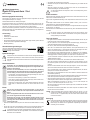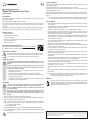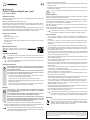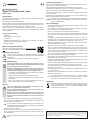• Verschließen Sie das Gehäuse Ihres Computers.
• Verbinden Sie Computer und Monitor wieder mit der Netzspannung und schalten Sie alle
Geräte ein.
• Startet Ihr Computer nicht korrekt, so schalten Sie ihn sofort aus und kontrollieren Sie
sämtliche Einstellungen und Kabelverbindungen.
Vor dem erneuten Öffnen des Computers ist dieser von der Netzspannung zu tren-
nen, siehe oben!
Treiber-Installation
Windows erkennt die Steckkarte automatisch. Brechen Sie die automatische Suche nach den
Treibern bzw. die Hardware-Erkennung ab.
Legen Sie den mitgelieferten Datenträger in das entsprechende Laufwerk Ihres Com- puters
ein.
Die benötigten Treiber benden sich im Verzeichnis „Realtek \ RTL8111_8125“ und dort im
Unterverzeichnis zum entsprechenden Betriebssystem.
Starten Sie das dort bendliche Programm „Setup.exe“ und folgen Sie allen Anwei- sungen des
Programms bzw. von Windows.
Nach Abschluss der Treiberinstallation ist ein Neustart nötig, bevor die Steckkarte einwandfrei
funktioniert.
Bei neueren Versionen der Treibersoftware könnte sich diese Vorgehens- weise
evtl. ändern. Beachten Sie dann die Informationen in der englisch- sprachigen Be-
dienungsanleitung des Herstellers.
Tipps und Hinweise
• Für Gigabit-LAN sind mindestens voll beschaltete CAT5e-Netzwerkkabel erforder- lich (alle
8 Leitungen werden für eine Verbindung benötigt).
• Die LED „LINK/ACT“ auf der Steckkarte zeigt eine Datenübertragung (LED blinkt) bzw.
vorhandene Netzwerkverbindung (LED leuchtet dauernd) an.
• Die LED für „1000M“ leuchtet bei aktiver Gigabit-Netzwerkverbindung.
• Wenn Sie für Ihr Netzwerk einen eigenen Netzwerk- oder Systemadministrator ha- ben
(etwa in einer größeren Firma), so lassen Sie ihn den Einbau und die Kongura- tion über-
nehmen, bauen Sie die Steckkarte nicht selbst in den Computer ein.
• Die angegebene maximale Datenübertragungsrate von 1000MBit, also etwa 125MByte/s,
wird im praktischen Betrieb niemals erreicht. Das ist zurückzuführen auf die verwendete
Übertragungstechnik, auf Übertragungsfehler, auf andere Gerä- te im Netzwerk usw.
Je nach verwendetem Computer & Netzwerk sind jedoch viel höhere Datenraten als bei
100MBit-Netzwerken möglich.
• Bei Windows kann es etwas dauern, bis die Rechner im Netzwerk sichtbar werden.
Wenn Sie die Rechner eingeschaltet haben und Windows auf allen Rechnern nach ein
paar Sekunden geladen ist, können Sie in der Regel nicht sofort einen anderen Rechner
zugreifen.
Falls nach mehreren Minuten immer noch kein Zugriff möglich ist, so sind die Ein- stellun-
gen einer verwendeten Firewall oder eines Virenscanners zu überprüfen.
Auch die Zugriffsrechte müssen natürlich entsprechend eingestellt werden, falls Sie Be-
triebssysteme mit solchen Features einsetzen.
Beim Zugriff auf einen Netzwerkdrucker oder andere Geräte im Netzwerk beachten Sie
deren Bedienungsanleitung.
Es gibt zahlreiche Ursachen, warum keine Netzwerkverbindung zustande kommt. Bitte be-
achten Sie entsprechende Fachliteratur oder fragen Sie einen Fachmann.
• Sofern Sie keinen eigenen DHCP-Server verwenden (z.B. in allen DSL-Routern inte- griert),
sollten Sie jedem Gerät im Netzwerk eine eigene feste IP-Adresse zuweisen.
Stellen Sie beispielsweise den Router auf 192.168.1.1 ein, den ersten Computer auf
192.168.1.2, den zweiten Computer auf 192.168.1.3 usw.
Die ersten drei Zahlen müssen auf allen Computern gleich sein, die letzte Zahl darf Werte
von 1 bis 254 annehmen.
Die außerdem erforderliche „Subnet-Mask“ ist auf allen Computern und Geräten im Netz-
werk auf 255.255.255.0 einzustellen.
Achten Sie unbedingt darauf, dass eine IP-Adresse (also z.B. 192.168.1.1) nur ein
einziges Mal im Netzwerk verwendet wird. Wenn Sie Ihren Router fest auf die IP-
Adresse 192.168.1.1 eingestellt haben, darf kein anderes Gerät im Netzwerk diese
IP-Adresse verwenden!
Entsorgung
Elektronische Geräte sind Wertstoffe und gehören nicht in den Hausmüll. Entsorgen
Sie das Produkt am Ende seiner Lebensdauer gemäß den geltenden gesetzlichen
Bestimmungen. Sie erfüllen damit die gesetzlichen Verpichtungen und leisten Ih-
ren Beitrag zum Umweltschutz.
Gebrauchsanweisung
Gigabit-PCI-Express-Karte 1 Port
Best.-Nr. 645810
Bestimmungsgemäße Verwendung
Das Produkt ist zum Einbau in einen dafür geeigneten Computer vorgesehen und stellt dort
einen Gigabit-Netzwerkport zur Verfügung.
Die Sicherheitshinweise sind unbedingt zu befolgen!
Eine andere Verwendung als zuvor beschrieben, führt zur Beschädigung dieses Produk- tes,
darüber hinaus ist dies mit Gefahren, wie z.B. Kurzschluss, Brand, elektrischer Schlag etc.,
verbunden. Das gesamte Produkt darf nicht geändert bzw. umgebaut werden!
Dieses Produkt erfüllt die gesetzlichen, nationalen und europäischen Anforderungen. Alle ent-
haltenen Firmennamen und Produktbezeichnungen sind Warenzeichen der je- weiligen Inha-
ber. Alle Rechte vorbehalten.
Lieferumfang
• Netzwerkkarte
• Datenträger mit Treibersoftware
• Kurzes Slotblech
• Englischsprachige Bedienungsanleitung des Herstellers (liegt entweder gedruckt bei oder
als PDF-Datei auf dem mitgelieferten Datenträger)
• Bedienungsanleitung
Aktuelle Bedienungsanleitungen
Laden Sie aktuelle Bedienungsanleitungen über den Link www.conrad.com/
downloads herunter oder scannen Sie den abgebildeten QR-Code. Befolgen
Sie die Anweisungen auf der Webseite.
Symbol-Erklärungen
Das Symbol mit dem Ausrufezeichen im Dreieck weist auf wichtige Informationen in
dieser Bedienungsanleitung hin. Lesen Sie diese Informationen immer aufmerksam.
Das Pfeilsymbol weist auf besondere Informationen und auf Ratschläge zur Bedie-
nung hin.
Sicherheitshinweise
Bei Schäden, die durch Nichtbeachten dieser Bedienungsanleitung ver- ur-
sacht werden, erlischt die Gewährleistung/Garantie! Für Folgeschäden über-
nehmen wir keine Haftung!
Bei Sach- oder Personenschäden, die durch unsachgemäße Handhabung
oder Nichtbeachten der Sicherheitshinweise verursacht werden, übernehmen
wir keine Haftung! In solchen Fällen erlischt die Gewährleistung/Garantie!
• Aus Sicherheits- und Zulassungsgründen ist das eigenmächtige Um- bauen und/
oder Verändern des Produkts nicht zulässig.
• Das Produkt ist kein Spielzeug, es gehört nicht in Kinderhände!
• Lassen Sie das Verpackungsmaterial nicht achtlos liegen, dieses könnte für Kin-
der zu einem gefährlichen Spielzeug werden.
• Sollten Sie noch Fragen haben, die in dieser Bedienungsanleitung nicht beant-
wortet werden, so wenden Sie sich bitte an uns oder an einen ande- ren Fach-
mann.
Einbau
Falls Sie keine Fachkenntnisse für den Einbau besitzen, so lassen Sie den
Einbau von einer Fachkraft oder einer entsprechenden Fachwerkstatt durch-
führen!
Durch unsachgemäßen Einbau wird sowohl die Steckkarte als auch Ihr Com-
puter und alle angeschlossenen Geräte beschädigt.
Schalten Sie den Computer, in den die Steckkarte eingebaut werden soll und
alle angeschlossenen Geräte aus und trennen Sie alle Geräte von der Netz-
spannung, ziehen Sie den Netzstecker! Das Ausschalten über den Ein-/Aus-
schalter genügt nicht!
• Öffnen Sie das Gehäuse Ihres Computers und nehmen Sie den Gehäusedeckel vor- sichtig
ab.
• Suchen Sie einen freien PCI-E-Steckplatz, entfernen Sie das zugehörige Slotblech und
stecken Sie die Karte in den PCI-E-Steckplatz ein. Schrauben Sie die Steckkarte fest.
Um die Steckkarte in einem achen Computergehäuse einzubauen, liegt ein kurzes
Slotblech bei. Entfernen Sie das lange Slotblech von der Steckkarte und montieren
Sie danach das kurze Slotblech.
Dies ist eine Publikation der Conrad Electronic SE, Klaus-Conrad-Str. 1, D-92240 Hirschau (www.conrad.com). Alle Rech-
te einschließlich Übersetzung vorbehalten. Reproduktionen jeder Art, z. B. Fotokopie, Mikroverlmung oder die Erfassung
in elektronischen Datenverarbeitungsanlagen bedürfen der schriftlichen Genehmigung des Herausgebers. Nachdruck,
auch auszugsweise, verboten. Die Publikation entspricht dem technischen Stand bei Drucklegung.
Copyright 2020 by Conrad Electronic SE. *645810_v3_0320_02_dh_m_de
Seite wird geladen ...
Seite wird geladen ...
Seite wird geladen ...
-
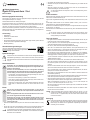 1
1
-
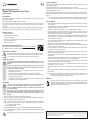 2
2
-
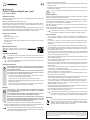 3
3
-
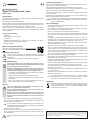 4
4
Renkforce PCI-Express Bedienungsanleitung
- Typ
- Bedienungsanleitung
- Dieses Handbuch eignet sich auch für
in anderen Sprachen
- English: Renkforce PCI-Express Owner's manual
- français: Renkforce PCI-Express Le manuel du propriétaire
- Nederlands: Renkforce PCI-Express de handleiding
Verwandte Artikel
-
Renkforce Network card 1 Gbps PCI, LAN (10/100/1000 Mbps) Bedienungsanleitung
-
Renkforce Network switch 8 ports 1 Gbps Bedienungsanleitung
-
Renkforce Network adapter 100 Mbps USB 2.0, LAN (10/100 Mbps) Bedienungsanleitung
-
Conrad 2+1 ports USB 3.0 controller card USB type A PCIe Bedienungsanleitung
-
Conrad 0+2 ports SATA III controller card PCIe Bedienungsanleitung
-
Renkforce RF-4270245 Bedienungsanleitung
-
Renkforce 2 ports USB 3.0 controller card USB type A PCIe Bedienungsanleitung
-
Renkforce Network adapter 1 Gbps LAN (10/100/1000 Mbps), USB 3.0 Bedienungsanleitung
-
Conrad 4 ports USB 3.0 controller card USB type A PCI Bedienungsanleitung
-
Renkforce Dual 4K Bedienungsanleitung